В первой части этой инструкции речь пойдет о том, каким способом можно направлять электронные письма во внешние сервисы и создавать запрос на утверждение счета в Microsoft Teams.
Все мы уже знаем, что Power Platform – это мощная Low-code платформа, которая помогает нам создавать интеллектуальные приложения и автоматизировать их даже будучи простым пользователем, а не профессиональным разработчиком или архитектором баз данных. Благодаря проведенным исследованиям мы знаем, что автоматизация процессов выставления счетов может снизить затраты, связанные с возможными человеческими ошибками, более чем в 5 раз.
Процесс начинается с получения новых счетов в общий почтовый ящик. Ключевой механизм здесь заключается в том, что вместо того, чтобы вручную отправлять запрос на утверждение счета соответствующим заинтересованным сторонам, мы будем использовать Power Automate для автоматической отправки запроса на утверждение нужному потенциальному клиенту в Microsoft Teams. Забегая вперед, мы увидим, как можно сделать автоматизацию более функциональной, не имея навыков кодирования. Начать стоит с использования Power Automate, который представляет собой визуальный движок рабочего процесса, интегрированный в Office 365.
В нашем сценарии, поскольку входящее электронное письмо со счетом будет запускать процесс утверждения, мы будем ждать автоматического добавления потока, который будет запускаться каждый раз, когда приходит электронное письмо со счетом.
Пошаговый процесс обработки счетов с помощью Power Automate выглядит так.
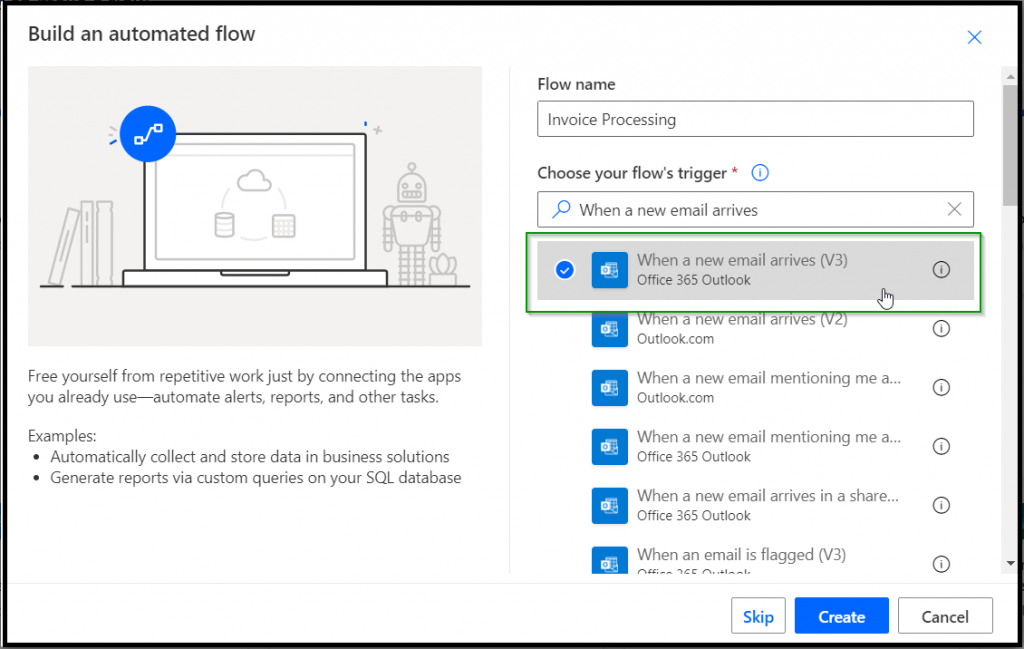
Вы могли заметить, что доступно множество встроенных триггеров. Из списка следует выбрать тот, в котором появится новое электронное письмо. Вы можете выбрать любую из доступных почтовых служб в зависимости от ситуации.
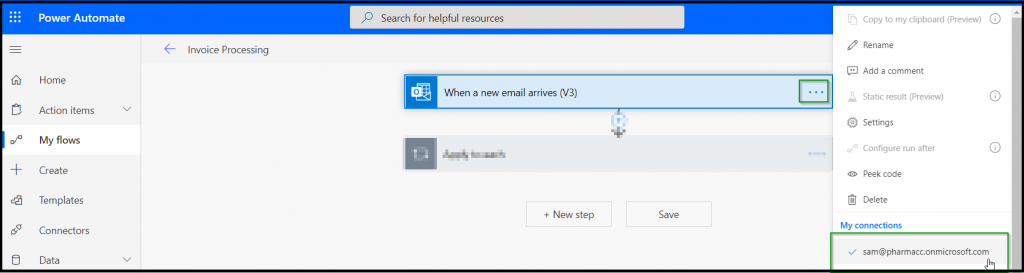
Так происходит создание потока, который будет отслеживать общий почтовый ящик. Для этого нам нужно убедиться, что соединение добавлено.
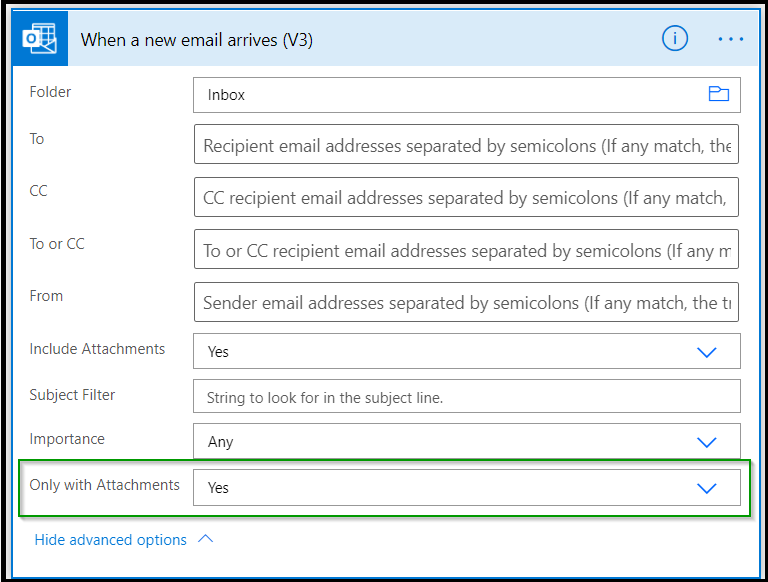
При выборе расширенного вида будут показаны следующие параметры вместе с соответствующими фильтрами. Нужно установить фильтр для действия ниже, чтобы запускать рабочий процесс только в том случае, если в электронном письме есть вложение. При необходимости можно указать дополнительные фильтры в зависимости от требований, но об этом позже.
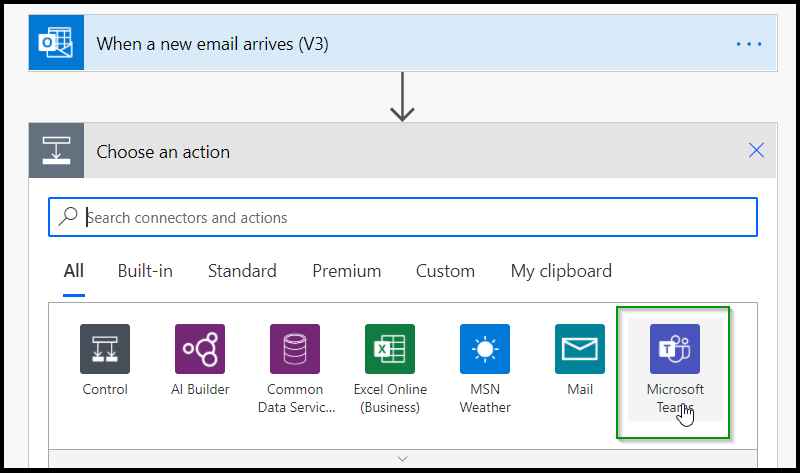
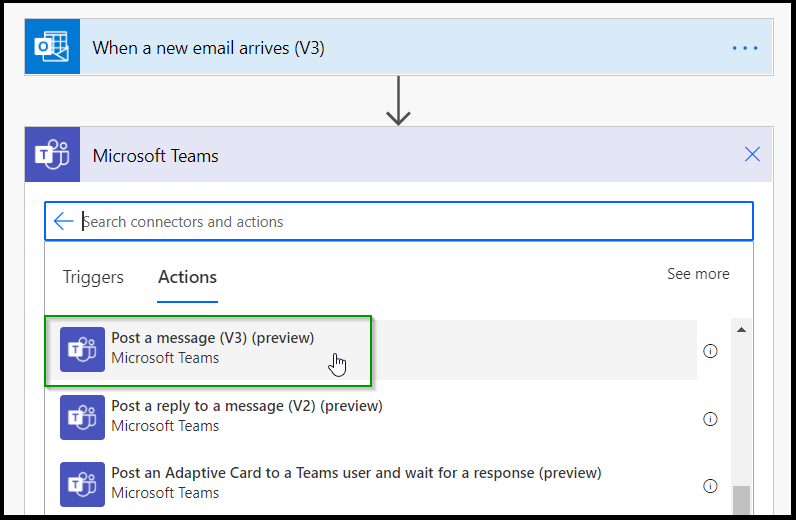
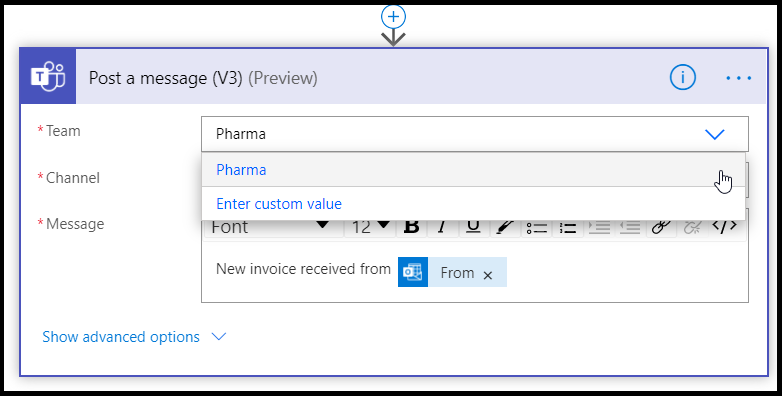
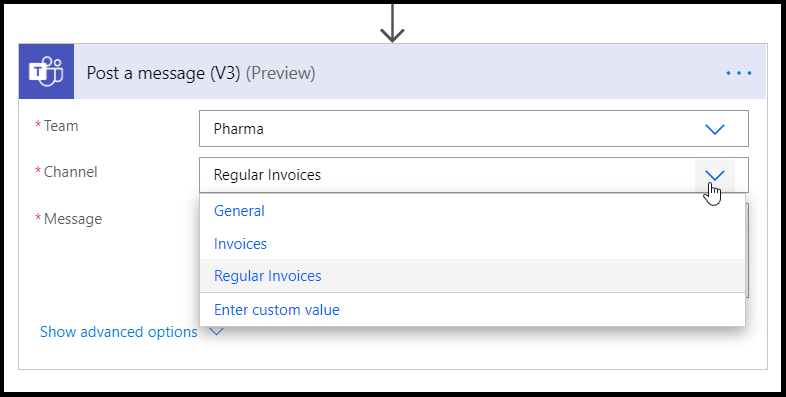
Теперь можно добавить соответствующий коннектор, который поможет взаимоинтегрироваться с другими приложениями, службами и данными. Поскольку нужно, чтобы поток направлял электронное письмо со счетом в группу утверждения в Microsoft Teams, следует добавить коннектор «Teams», после чего направить счет на канал в Teams. Power Automate изначально интегрирован с «командами», поэтому команды и каналы в нем отображаются автоматически.
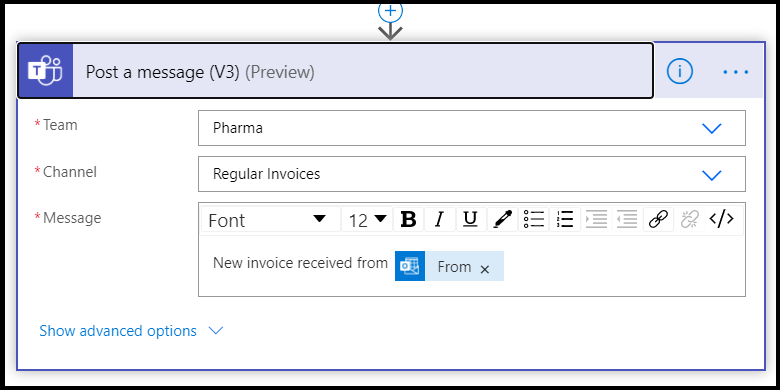
Можно также использовать динамический контент в сообщении, Если нужно узнать, от кого в Teams получен запрос на утверждение счета, следует выбрать динамическое содержимое в сообщении.
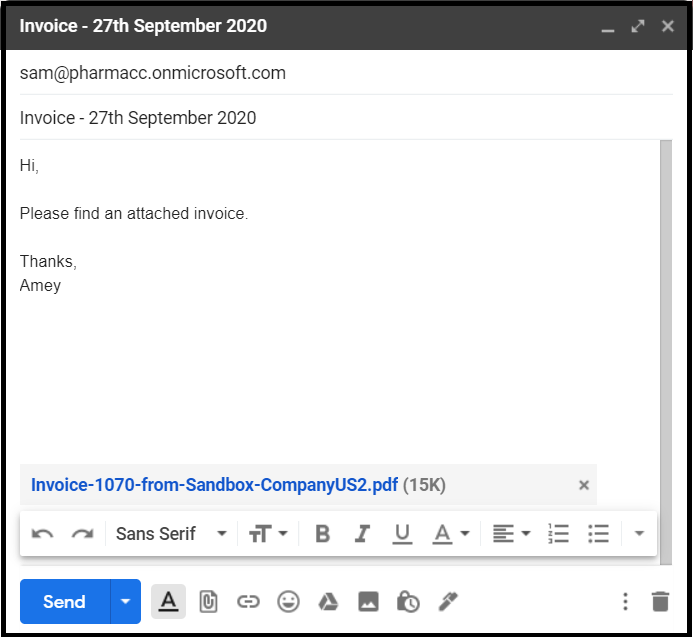
Далее нужно сохранить поток, выполнив вышеописанные действия.
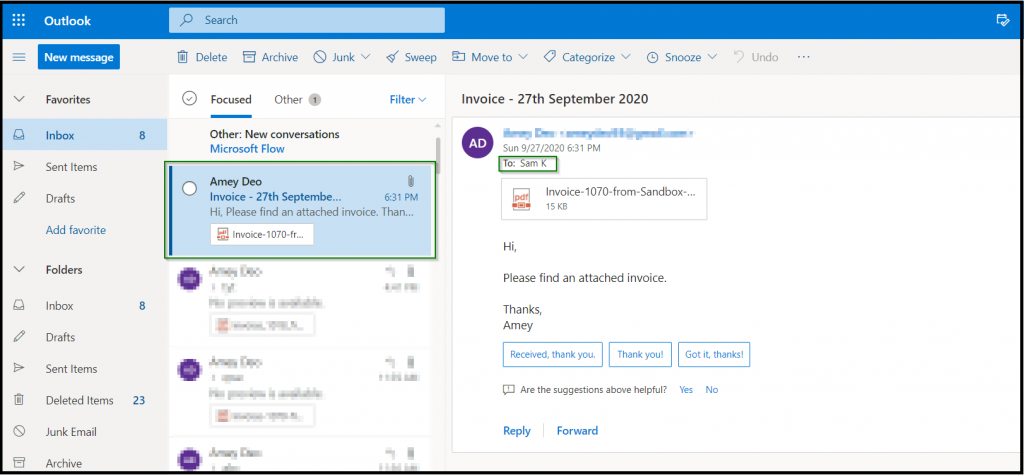
Отправитель – отправляет электронное письмо с приложением счета-фактуры утверждающему/заинтересованному лицу.
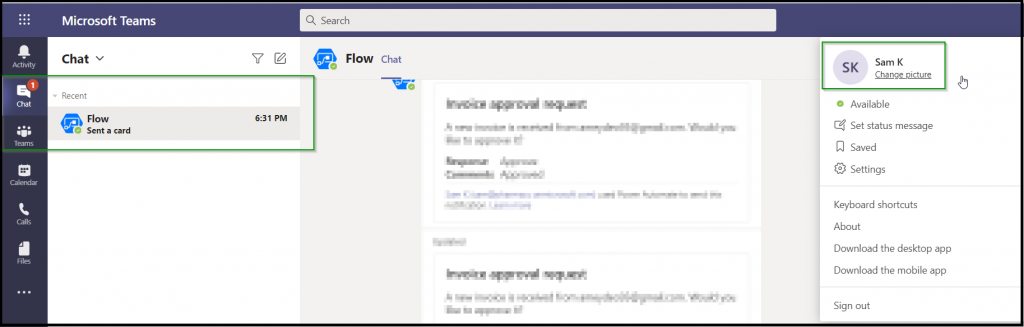
Как только указанное выше электронное письмо поступает во входящие, утверждающий видит его в Teams.
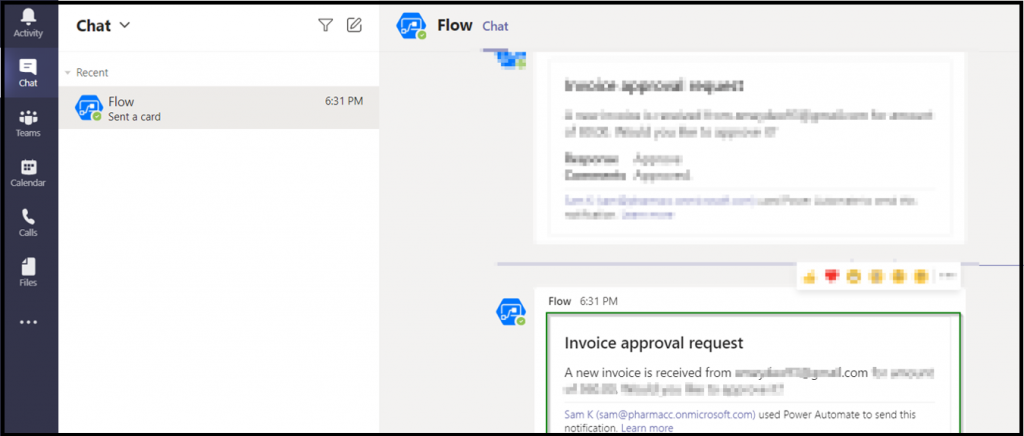
Электронное письмо получено в отношении утверждающего лица/заинтересованного лица.
Таким образом, можно перенаправлять электронные письма и создавать запросы на утверждение счета в Microsoft Teams
